Die Durable Links stellen für mich nach wie vor einen Mythos dar. Sie fragen sich bestimmt: Wieso?
Antworten darauf sowie die Möglichkeiten, welche uns SharePoint (Office 365 und SharePoint 2019) bietet, finden Sie in diesem Blogbeitrag. (Stand: November 2018, SP2019 CU Nov. 2018)
Meine Erwartung an den Begriff «Durable Links»
Mit dem Begriff assoziiere ich einen dauerhaften, auch nach umbenennen oder verschieben des Dokuments gültigen Link. Ich als User muss mich nicht darum kümmern, wo das Dokument liegt, ich habe ja einen Link.
Ich erstelle einen Link auf einem Dokument. Das Dokument kann man dann in irgendeine andere Bibliothek oder in eine andere Site (= SiteCollection) verschieben und der ursprüngliche Link auf dem Dokument funktioniert nach wie vor…
Nebst unzähligen Blogs gibt es auch einen «älteren» Blogbeitrag von Bill Baer, der die Theorie umschreibt.
Das Prinzip scheint ganz einfach und verleitet einem dazu, dass «Durable Links» wirklich dauerhaft sind und ich mit dem ursprünglichen Link immer auf das gewünschte Dokument gelange, egal was ich damit anstelle – ein Mythos?
Nachfolgend sind einige Testings mit Durable Links sowie dem Dokument-ID-Feature.
Testing Durable Link (= ohne Dokument-ID-Feature)
Das Kapitel beschreibt die Möglichkeiten ohne aktiviertes SiteCollection Feature «Dokumenten-ID-Dienst». Also so, wie man die Situation standardmässig in SharePoint vorfindet.
Beim Kopieren eines Dokumenten-Links über die Action Bar «Link kopieren» ist in der URL die ID (Parameter „d=“; „Durable Link“) ersichtlich, was wir uns nun zunutze machen.
(ursprünglicher) Link auf Word-Dokument:
https://sharepoint/:w:/r/sites/site/library/Weisung%20Informationsblatt%20zu%20Arbeitsvertrag.docx?d=wc1dce11bcdf141e4b152d8a969abcfcf&csf=1&e=SzwtCv

Dokument umbenennen
Beim Umbenennen des Dokumentes bleibt die ID des Dokumentes gleich und der ursprüngliche Link kann auch weiter benutzt werden:
https://sharepoint/:w:/r/sites/site/library/Informationsblatt.docx?d=wc1dce11bcdf141e4b152d8a969abcfcf&csf=1&e=rbA6re
Verschieben in einen Unterordner
Beim Verschieben des Dokumentes in einen Unterordner, innerhalb derselben Bibliothek, bleibt die ID ebenfalls gleich. Der ursprüngliche Link kann nach wie vor benutzt werden:
https://sharepoint/:w:/r/sites/site/library/Ordner/Informationsblatt.docx?d=wc1dce11bcdf141e4b152d8a969abcfcf&csf=1&e=ksQ29I
Hinweis PDF-Dokumente O365 vs. SP2019
Bei Links auf PDF-Dokumente wird in Office 365 keine ID generiert. Das heisst, dass Links auf PDF-Dokumente immer hardcoded direkt auf den Dateinamen sind und dass bei jedem Umbenennen oder Verschieben ein neuer Link generiert wird. «Alte» Links werden gebrochen und funktionieren nicht mehr.
O365-Link auf PDF-Dokument:
https://sharepoint/:b:/r/sites/site/library/Leitbild%20Unternehmen.pdf?csf=1&e=kpuqLD
In SharePoint 2019 wird auch für die PDF-Dokumente eine ID generiert, so funktioniert der ursprüngliche Link auch beim Umbenennen eines PDF-Dokumentes:
https://sharepoint/sites/IntranetDokID/Shared%20Documents/Leitbild.pdf?d=wa78fc40e91484b8bbe1b9f4f7767805e&csf=1&e=7Tc6x9
Hinweis SharePoint 2019 «Verschieben nach»
In der SharePoint 2019 Modern Experience können aktuell (Stand CU 2019) mit dem «Verschieben nach» Feature lediglich Dokumente innerhalb derselben Bibliothek (z.B. in einen Unterordner) verschoben werden. Die Möglichkeit für die Auswahl einer anderen Bibliothek oder Site steht nicht zur Verfügung.
Demzufolge konnte das nachfolgende Testing nur in Office 365 durchgeführt werden.
Verschieben in eine andere Dokumentenbibliothek
Verschiebt man das Dokument in eine andere Dokumentenbibliothek auf derselben Site, wird eine neue ID generiert. Der ursprüngliche Link funktioniert dann nicht mehr:
https://sharepoint/:w:/r/sites/site/library/Informationsblatt.docx?d=weaef11c5c565432799516dd1acde98f4&csf=1&e=SHuCg8
Testing Document-ID Feature
Mit dem SiteCollection Feature «Dokument-ID-Dienst» wird die Dokument-ID pro SiteCollection aktiviert.
Die Konfiguration des Dokument-ID-Dienstes wird durch einen automatischen Service vorgenommen und generiert die Dokument-ID auf den vorhandenen Dokumenten. Erst nach einer Weile (unbekannte Dauer in Office 365…) kann man die Einstellungen nutzen. In den Websiteeinstellungen können dann eigene Einstellungen für die Dokumenten-ID vorgenommen werden. So könnte beispielsweise ein eigener Präfix definiert werden:
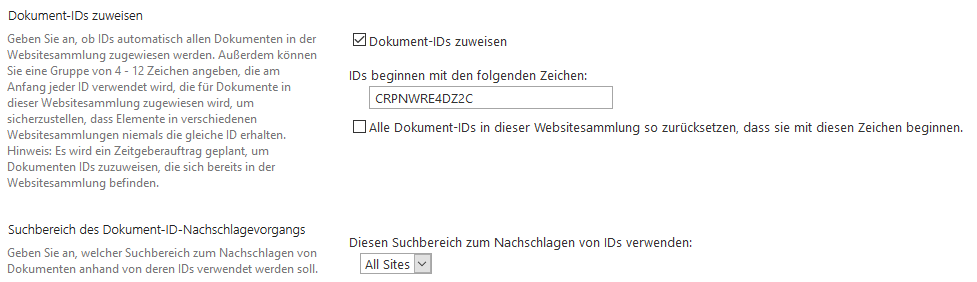
Sobald der Service durchgelaufen ist, erhalten die Dokumente eine «Dokument-ID». Die zusätzliche Spalte kann über die Bibliothekseinstellungen hinzugefügt werden. Kopieren kann man den Link über das Dokumenten-Information-Panel (rechts).
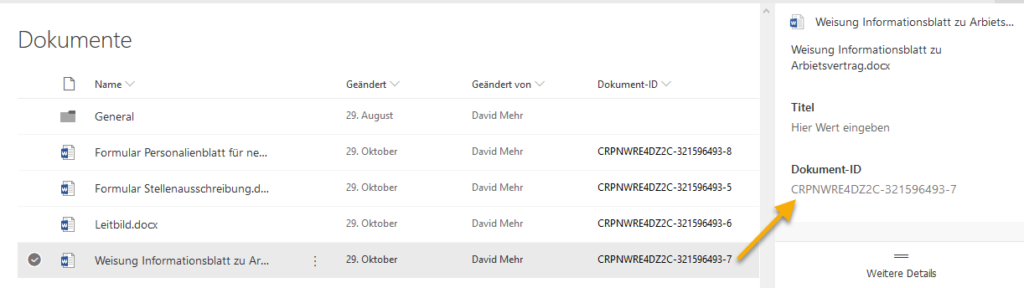
Beim Kopieren von Links auf Office Dokumente wird nun die Dokument-ID hinzugefügt.
(ursprünglicher) Link auf Word-Dokument:
https://sharepoint/sites/site/_layouts/15/DocIdRedir.aspx?ID=CRPNWRE4DZ2C-321596493-7
Hinweis:
Mit dem Dokument-ID-Feature werden auch andere Datei-Formate (u.a. PDF) unterstützt. Diese erhalten auch eine Dokument-ID, gleich wie bei den Office-Dokumenten.
Link auf PDF-Dokument:
https://sharepoint/sites/site/_layouts/15/DocIdRedir.aspx?ID=CRPNWRE4DZ2C-1997144490-20
Dokument umbenennen
Beim Umbenennen des Dokumentes bleibt die ID gleich und der ursprüngliche Link kann auch weiter genutzt werden:
https://sharepoint/sites/site/_layouts/15/DocIdRedir.aspx?ID=CRPNWRE4DZ2C-321596493-7
Hinweis:
Es dauert jeweils ein paar Sekunden, erst dann kann auch das Dokument mit dem ursprünglichen Link aufgerufen werden – also einen Moment Geduld 🙂
Verschieben in einen Unterordner
Beim Verschieben des Dokumentes in einen Unterordner innerhalb derselben Bibliothek bleibt die Dokument-ID ebenfalls gleich. Der ursprüngliche Link kann nach wie vor benutzt werden:
https://sharepoint/sites/site/_layouts/15/DocIdRedir.aspx?ID=CRPNWRE4DZ2C-321596493-7
Soweit so gut, nun sind wir genauso weit, wie wir auch mit dem Standard «Durable Link» gekommen sind…
Verschieben in eine andere Dokumentenbibliothek
Verschiebt man das Dokument in eine andere Dokumentenbibliothek auf derselben Site, wird die gleiche Dokument-ID verwendet und der ursprüngliche Link funktioniert weiter:
https://sharepoint/sites/site/_layouts/15/DocIdRedir.aspx?ID=CRPNWRE4DZ2C-321596493-7
Verschieben in eine andere Site (= SiteCollection)
Vor dem nächsten Case muss das Dokument-ID-Feature zusätzlich auf der gewünschten Ziel-Site aktiviert werden. Erst dann kann man fortfahren.
Auch beim Verschieben des Dokumentes in eine andere Site bleibt die Dokument-ID des Dokuments gleich und der ursprüngliche Link funktioniert weiter:
https://sharepoint/sites/site/_layouts/15/DocIdRedir.aspx?ID=CRPNWRE4DZ2C-321596493-7
Fazit: Die Realität
Ohne das Dokument-ID-Feature gibt es nach wie vor keine Möglichkeit, Links von Dokumenten zu generieren, welche nicht brechen. Sobald man Dokumente mit «Durable Links» in andere Bibliotheken oder andere Sites verschiebt, bricht der Link….
Mit dem Dokumente-ID-Dienst können zwar IDs auf Dokumente generiert werden, dies funktioniert aber nur, wenn der Dokumenten-ID-Service auf allen betroffenen SiteCollections gestartet ist und die «VERSCHIEBEN NACH»-Funktion in der modernen SharePoint Dokumentenbibliothek genutzt wird. Ist der Dokumenten-ID-Service nicht überall aktiviert oder werden auf der Zielbibliothek neue IDs generiert, bricht der ursprüngliche Link und das Dokument kann nicht mehr über den ursprünglich generierten Link geöffnet werden.
Der Begriff «Durable Link» ist sehr irreführend und verspricht meiner Meinung nach nicht das, was man damit assoziiert. Das Rollout des SiteCollection Features «Dokument-ID-Dienst» muss gezielt geplant werden, um von einer richtigen dauerhaften Dokumenten-ID zu profitieren.
Die «MythBusters»-Tabelle in Anlehnung an Robert Mulsow:
| Funktioniert bei… | Durable Links | Dokument-ID |
| Office Dateien (Word, Excel, PowerPoint, OneNote) |
Ja | Ja |
| Anderen Dateien (pdf, jpg, png, wmv, mp4, etc.) |
Nein | Ja |
| Umbenennen (über Action Panel) |
Ja | Ja |
| Verschieben in unter Ordner (über Action Panel) |
Ja | |
| Verschieben in andere Bibliothek (über Action Panel) |
Nein | Ja |
| Verschieben in andere Site (= SiteCollection) (über Action Panel) |
Nein | Ja |


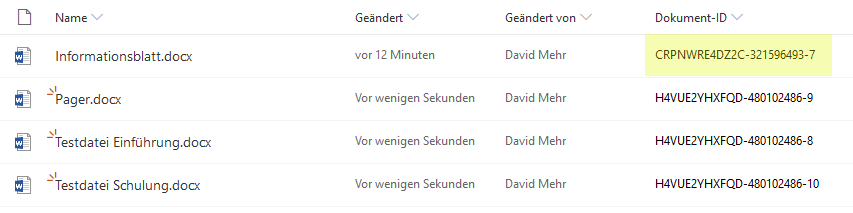






Sehr hilfreich! Ich hoffe, die Beschreibung gilt auch für spätere SharePoint-Versionen und Microsoft lässt sich nicht was Neues einfallen! 🙂
Dass die Document ID nicht von vornherein von Microsoft aktiviert wird, lässt tief blicken!